本文介紹了TP-Link TL-TR761 5200L 3G無線路由器的安裝和設置方法,TL-TR761 5200L 3G路由器支持中國電信的3G網絡(即CDMA 2000網絡),可以把電信的3G網絡轉換成無線WiFi信號,實現多臺無線終端共享3G網絡上網的需求。

設置方法
1、安裝UIM卡
打開TL-TR761 5200L路由器側面的蓋子,插入電信的UIM卡,然后合上側邊的蓋子;然后長按電源按鍵3秒以上,啟動路由器。注意:UIM卡的金屬點應該朝下,切角朝向插槽內。

2、連接到無線網絡
啟用筆記本電腦上的無線功能,并搜索TL-TR761 5200L路由器的無線網絡名稱(SSID),然后點擊連接即可。注意:TL-TR761 5200L路由器默認已經啟用了無線網絡,并且未加密,可以直接連接;默認的SSID形式是TL-LINK_3G_XXXXXX(XXXXXX是MAC地址后六位),MAC地址可以在路由器背面的標簽上查看。
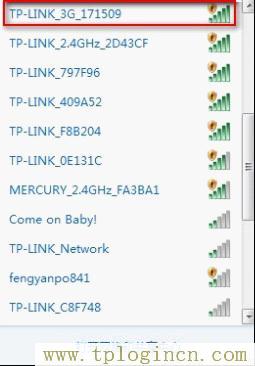
3、配置TL-TR761 5200L路由器
(1)、登錄管理界面:啟用電腦上的瀏覽器,在瀏覽器的地址欄中輸入:192.168.1.1并按下Enter(回車)——>輸入默認的登錄密碼:admin——>點擊“登錄”。

(2)、點擊“設置向導”
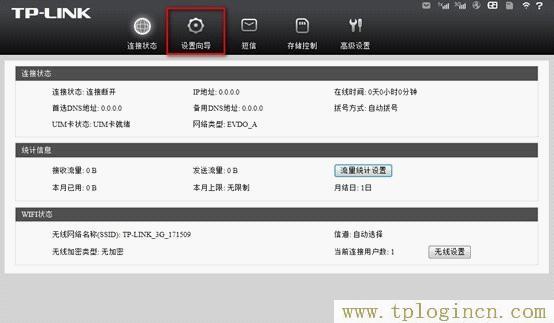
(3)、點擊“下一步”。
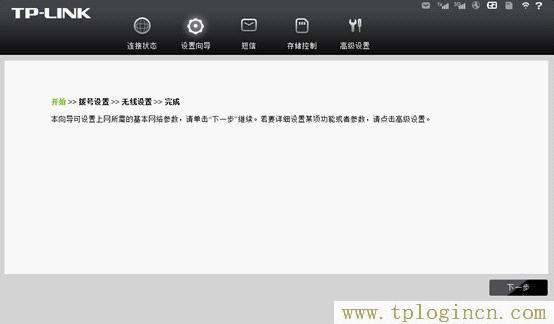
(4)、選擇“自動撥號”——“下一步”。
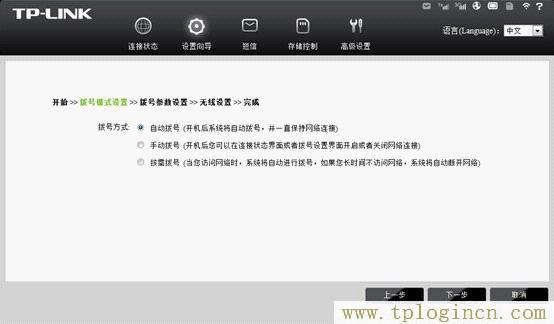
(5)、“用戶名”和“密碼”保持默認——>“下一步”。
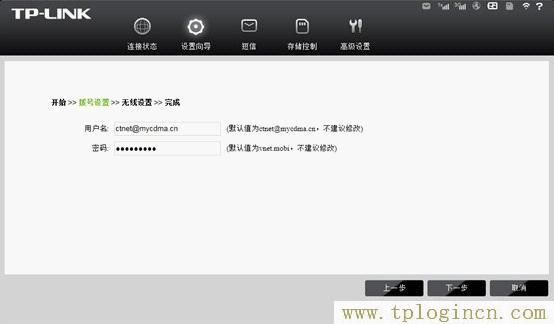
(6)、“無線網絡名詞(SSID)”用戶自定義設置,建議使用字母和數字的組合,不要使用中文——>“密鑰”自定義設置——>“下一步”。
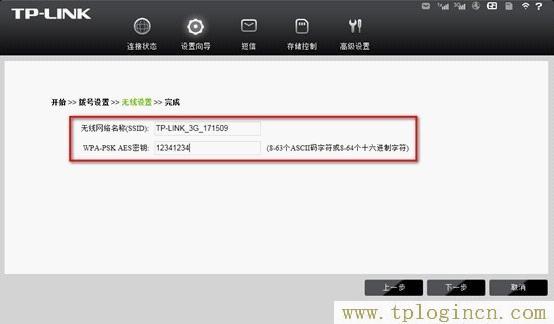
(7)、核對相關設置參數——>“完成”。
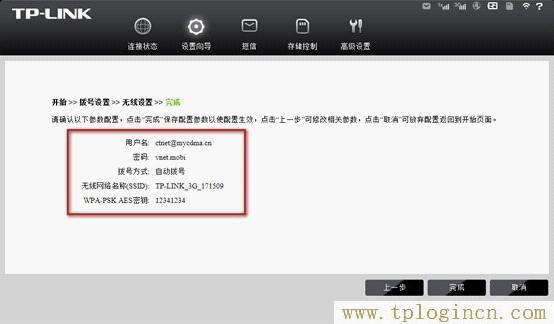
(8)、路由器會自動重啟,重啟完成后配置才會生效。
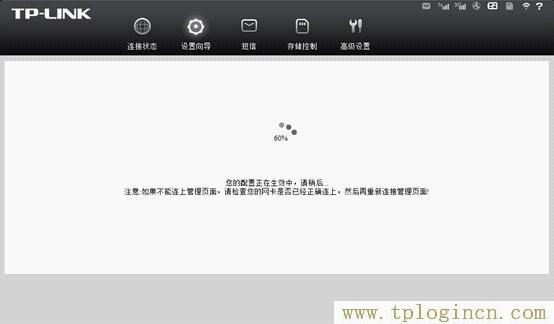
4、重新連接無線網絡
由于剛才修改了TL-TR761 5200L路由器的SSID和密碼,所以電腦需要重新連接TL-TR761 5200L路由器的無線網絡,才能共享3G上網。
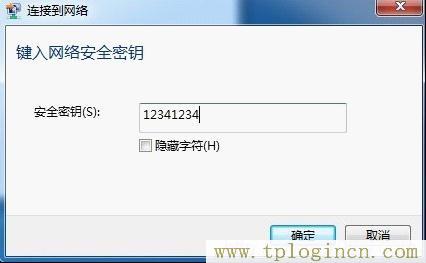
至此,完成了TP-Link TL-TR761 5200L 3G無線路由器的安裝和設置,用戶可以使用多臺無線終端共享3G上網了,并且可以有效的防止別人蹭網。

